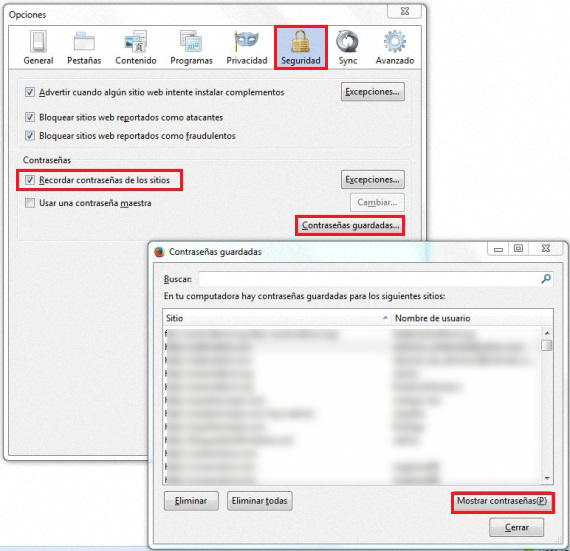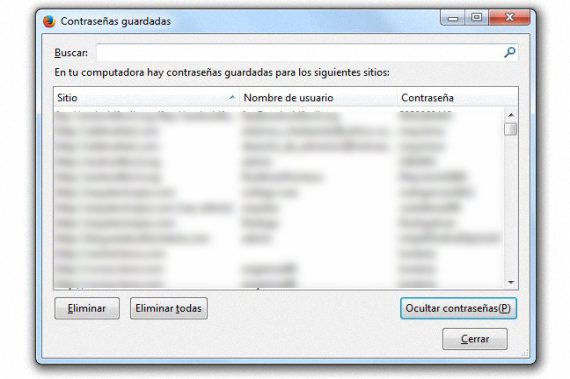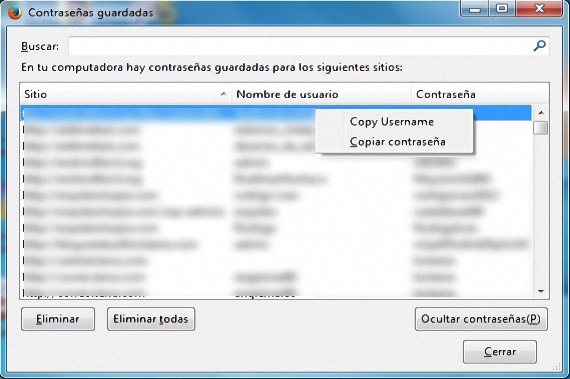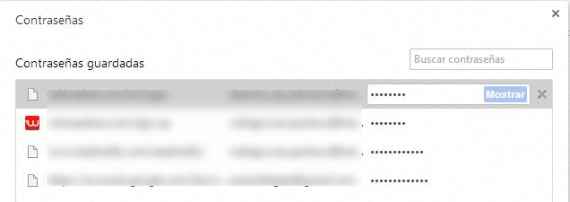Необхідність використання різних користувачів у різних онлайн-сервісах змусила багатьох людей також використовувати різні паролі для кожного з них, що викликало заплутаність, знаючи, який з них ми використовуємо в будь-який момент для будь-якого з облікових записів, на які ми підписані. Зараз ми вкажемо дуже простий спосіб виявити паролі, що належать певному користувачеві та веб-сторінці, все без необхідності використання сторонніх програм.
Незалежно від того, використовуємо ми Mozilla Firefox, Google Chrome або Internet Explorer, паролі, які ми використовуємо для доступу до певного облікового запису або служби, можуть залишатися розміщеними в цих Інтернет-браузерах, якщо ми цього забажаємо; Якщо ми ті люди, які мають велику кількість облікових записів, то ми також матимемо різну кількість імен користувачів, а також паролів, що може бути важко запам'ятати; без необхідності використовувати сторонні програми, у наступному огляді ми згадаємо декілька хитрощів, щоб отримати як ім’я користувача, так і пароль з будь-якого з Інтернет-браузерів, про які ми згадали вище.
Відновлення паролів у Mozilla Firefox
Для багатьох людей те, що пропонує Mozilla Firefox, коли справа доходить до влади відновити ім’я користувача, а також прив’язаний до нього парольЦе одне із найпростіших завдань, хоча для цього ми повинні знати точне місце, де знаходиться цей варіант; Для досягнення нашої мети нам потрібно буде лише виконати наступні послідовні кроки:
- Відкрийте наш браузер Mozilla Firefox.
- Клацніть на верхню ліву вкладку Firefox.
- Потім перейдіть до Параметри-> Параметри.
- З нового вікна шукайте планшет «Безпека".
Нове вікно - це те, яке ми побачимо саме в цей момент, де є область «Паролі»; якщо поле, яке посилається на можливість «Запам'ятати пароль сайтів» активовано, тоді тут ми зможемо знайти всі ті, якими ми користувались у будь-який момент часу та на різних веб-сайтах. Все, що нам зараз потрібно зробити, це натиснути на маленьке поле з опціями, на якому написано "Збережені паролі".
Нове вікно, яке з’явиться негайно, схоже на те, що ми розміщували раніше; там ми можемо милуватися в основному 2 колонами, а саме:
- Місце.
- Ім'я користувача
Якщо ми натиснемо опцію, яка знаходиться в нижній правій частині (показати паролі), негайно з’явиться 3-й стовпець, де ми матимемо можливість побачити всі ті паролі, які пов’язані з ім’ям користувача, а також веб-сайт, якому вони належать . Внизу та ліворуч ми знайдемо 2 додаткові опції, які дозволять нам усунути один або кілька (а в найкращих випадках - усі) паролів, зареєстрованих у нашому браузері Mozilla Firefox.
Тепер, якщо з якихось причин ми не хочемо, щоб паролі відображались із зазначеною вище опцією, користувач може скористатися контекстним меню правої кнопки миші. Для цього вам потрібно лише натиснути за допомогою цієї кнопки на будь-який з облікових записів, показаних там, з якими у контекстному меню з’являться 2 варіанти:
- Копіювати користувача.
- Скопіювати пароль.
Це чудова програма, якою ми могли б скористатися, якщо поруч є люди, хто за допомогою «орлиного ока» міг зафіксувати і ім’я користувача, і пароль показано та активуйте його видимість у 3-й колонці, як зазначено вище.
Якщо ми маємо велику кількість облікових записів користувачів і, отже, однакову кількість паролів, пов’язаних з веб-сайтом, тоді відкриється великий список, показаний у цьому останньому вікні, яке ми аналізуємо на даний момент. Пошук може бути нудним і нудним, якщо є кілька назв, схожих на веб-сайт, який ми намагаємось знайти; з цієї причини у верхньому полі є опція «Пошук», де нам буде лише потрібно розмістіть перші літери веб-сайту, який ми намагаємось знайти, за допомогою якого ми застосовували б своєрідний фільтр пошуку, який спростить список, показаний там, і наш пошук пароля, який ми хочемо врятувати.
Відновлення паролів від Google Chrome
Тут ситуація трохи легша, хоча є певні недоліки, які ми знайдемо при спробі врятувати пароль або ім’я користувача від цього браузера Google Chrome; Ці перші кроки (як наша попередня рекомендація) такі:
- Запустіть браузер Google Chrome.
- Знайдіть маленькі горизонтальні лінії, розташовані вгорі праворуч браузера.
- Клацніть на цю опцію.
- З наведених варіантів виберіть той, що говорить «конфігурація".
- Подивіться внизу у новому вікні, щоб знайти варіант із написом «Показати додаткові параметри»І клацніть там.
- Перейдіть у цьому новому вікні вниз, поки не знайдете «Паролі та форми".
- Клацніть на опцію, яка говорить «Керування збереженими паролями".
Після того, як ми виконали ці послідовні кроки, одразу з’явиться нове плаваюче вікно; Також є 3 стовпці, де головним чином є веб-сайт, ім’я користувача, з яким ми його ввели, та пароль, цей останній елемент у 3-му стовпці та зашифрований маленькими крапками. Якщо ми натиснемо будь-який із цих сайтів у списку, з’явиться додаткова опція, яка говорить «шоу»З’явиться негайно, що при натисканні зробить видимим пароль, який належить цьому імені користувача та веб-сайту у списку.
тут контекстне меню не активується правою кнопкою миші способом, про який ми згадували у Mozilla Firefox. Варто згадати, що в Google Chrome зазвичай не розміщуються паролі для деяких соціальних мереж та спеціалізованих сайтів, таких як Банківські установи, тому велика кількість паролів не буде знайдена в цьому Інтернет-браузері.
Більше інформації - Легко переглядати збережені паролі у багатьох додатках Windows за допомогою PasswdFinder